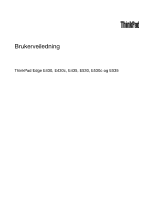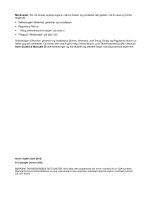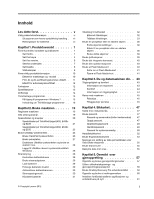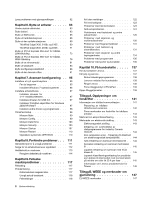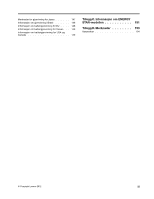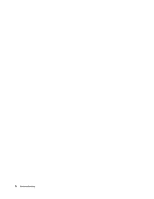Lenovo ThinkPad Edge E530 (Norwegian) User Guide
Lenovo ThinkPad Edge E530 Manual
 |
View all Lenovo ThinkPad Edge E530 manuals
Add to My Manuals
Save this manual to your list of manuals |
Lenovo ThinkPad Edge E530 manual content summary:
- Lenovo ThinkPad Edge E530 | (Norwegian) User Guide - Page 1
Brukerveiledning ThinkPad Edge E430, E430c, E435, E530, E530c og E535 - Lenovo ThinkPad Edge E530 | (Norwegian) User Guide - Page 2
på User Guides & Manuals (Brukerveiledninger og håndbøker) og deretter følge instruksjonene på skjermen. Andre utgave (juni 2012) © Copyright Lenovo 2012. MERKNAD OM BEGRENSEDE RETTIGHETER: Hvis data eller programvare blir levert i henhold til en GSA-kontrakt (General Services Administration), er - Lenovo ThinkPad Edge E530 | (Norwegian) User Guide - Page 3
15 Få tilgang til programmer i Windows 7. . . . 15 Innledning om ThinkVantage-programmer . . 16 Kapittel 2. Bruke maskinen 19 Registrere maskinen 19 Ofte stilte spørsmål 19 Spesialtaster og knapper 20 Spesialtaster på ThinkPad Edge E430, E430c og E435 21 Spesialtaster på ThinkPad Edge E530 - Lenovo ThinkPad Edge E530 | (Norwegian) User Guide - Page 4
Løse problemer med gjenopprettingen . . . . . 62 Kapittel 6. Bytte ut enheter 63 Hindre statisk elektrisitet 63 Bytte batteri 63 Bytte ut SIM-kortet 65 Bytte ut harddiskstasjonen 66 Bytte ut den optiske stasjonen 69 ThinkPad Edge E430, E430c og E435 . . . . 69 ThinkPad Edge E530, E530c og E535 - Lenovo ThinkPad Edge E530 | (Norwegian) User Guide - Page 5
batterigjenvinning for Taiwan . . 149 Informasjon om batterigjenvinning for USA og Canada 149 Tillegg C. Informasjon om ENERGY STAR-modellen 151 Tillegg D. Merknader 153 Varemerker 154 © Copyright Lenovo 2012 iii - Lenovo ThinkPad Edge E530 | (Norwegian) User Guide - Page 6
iv Brukerveiledning - Lenovo ThinkPad Edge E530 | (Norwegian) User Guide - Page 7
, musen, tastaturet, skriveren eller andre elektroniske enheter, slik at ingen går på eller snubler over dem, eller slik at de ikke virker forstyrrende når du bruker maskinen. © Copyright Lenovo 2012 v - Lenovo ThinkPad Edge E530 | (Norwegian) User Guide - Page 8
endrer ikke vilkårene for kjøpsavtalen eller Lenovo®s garantibetingelser. Du finner mer informasjon under "Garantibetingelser tryggere arbeidsmiljø. Merk: Denne dokumentasjonen inneholder referanser til strømforsyninger og batterier. I tillegg til bærbare PCer leveres noen produkter (for eksempel - Lenovo ThinkPad Edge E530 | (Norwegian) User Guide - Page 9
Support Center (brukerstøtte) for å få hjelp. Du finner en oversikt over telefonnumre til service- og brukerstøtte på dette nettstedet: http://www.lenovo.com/support batteri (for eksempel sprekker eller bulker), statisk elektrisitet fra et batteri (Customer Replaceable Units). Lenovo leverer - Lenovo ThinkPad Edge E530 | (Norwegian) User Guide - Page 10
av og at produktet er koblet fra strømkilden. Hvis det er noe du lurer på i forbindelse med dette, kan du ta kontakt med Customer Support Center. Selv om det ikke finnes noen bevegelige deler i maskinen etter at strømledningen er frakoblet, er følgende advarsler nødvendig for din sikkerhet. ADVARSEL - Lenovo ThinkPad Edge E530 | (Norwegian) User Guide - Page 11
spenning, strømstyrke og energinivåer er tilstede i komponenter som har denne etiketten påklistret. Ingen av disse komponentene inneholder deler som kan repareres. Hvis du får problemer med en av disse delene, må du kontakte en servicetekniker. © Copyright Lenovo 2012 ix - Lenovo ThinkPad Edge E530 | (Norwegian) User Guide - Page 12
det føre til eksplosjon eller utsiving av væske fra batteriet. Garantien dekker bare batteriet som er oppgitt av Lenovo, det dekker ikke andre batterier eller batterier som er demontert eller endret. Hvis det oppladbare batteriet ikke settes inn riktig, kan det eksplodere. Batteriet inneholder en - Lenovo ThinkPad Edge E530 | (Norwegian) User Guide - Page 13
, strømadaptere og tilbehør kan generere varme når de er slått på og når batterier blir ladet. Bærbare datamaskiner kan generere betydelig varme på grunn av den kompakte størrelsen. myke overflater. Du må aldri blokkere, dekke til eller deaktivere disse funksjonene. © Copyright Lenovo 2012 xi - Lenovo ThinkPad Edge E530 | (Norwegian) User Guide - Page 14
• Det blir generert varme når strømadapteren er koblet til en stikkontakt og maskinen. Ikke la strømadapteren berøre kroppsdeler når den er i bruk. Du må aldri bruke strømadapteren til å varme kroppsdeler. Kontakt med huden over lengre tid kan føre til brannsår. Av sikkerhetshensyn må du alltid fø - Lenovo ThinkPad Edge E530 | (Norwegian) User Guide - Page 15
må du straks skylle de tilsølte områdene med vann i minst 15 minutter. Søk legehjelp hvis du fortsatt har ubehag eller andre symptomer etter skyllingen. et sett med hode- eller øretelefoner i esken sammen med Lenovo-maskinen, er disse i samsvar med spesifikasjonene i EN 50332-1. Hvis du bruker - Lenovo ThinkPad Edge E530 | (Norwegian) User Guide - Page 16
av tavle-PCer Sikkerhetsmerknad for brukere i Australia FARE Ikke koble til telefonlinje når du bruker tavlemodus (Tablet-modus). Merknad for brukere USA Mange PC-produkter og tilleggsutstyr inneholder ledninger og kabler, for eksempel strømledninger eller andre ledninger for å koble utstyret til en - Lenovo ThinkPad Edge E530 | (Norwegian) User Guide - Page 17
forfra ThinkPad Edge E430, E430c og E435 sett forfra Figur 1. ThinkPad Edge E430, E430c og E435 sett forfra 1 Innebygde mikrofoner 3 TrackPoint®-pekestikke 5 Spor for mediekortleser 2 Integrert kamera 4 Lampe for systemstatus (opplyst ThinkPad®-logo) 6 Fingeravtrykkleser © Copyright Lenovo 2012 - Lenovo ThinkPad Edge E530 | (Norwegian) User Guide - Page 18
knapper 8 Pekeplate Tastaturet inneholder en UltraNav-pekeenhet som er unik for Lenovo. Du kan peke, velge og dra uten å løfte hendene fingeravtrykk til å starte maskinen, gå til ThinkPad Setup-programmet eller gå inn i operativsystemet Windows®. Du finner mer informasjon under "Bruke - Lenovo ThinkPad Edge E530 | (Norwegian) User Guide - Page 19
Figur 2. ThinkPad Edge E530, E530c og E535 sett forfra 1 Innebygde mikrofoner 3 TrackPoint-pekestikke 5 Lampe for systemstatus (opplyst ThinkPad-logo) TrackPoint-knapper 9 Pekeplate Tastaturet inneholder en UltraNav-pekeenhet som er unik for Lenovo. Du kan peke, velge og dra uten å løfte hendene fra - Lenovo ThinkPad Edge E530 | (Norwegian) User Guide - Page 20
fingeravtrykk til å starte maskinen, gå til ThinkPad Setup-programmet eller gå inn i operativsystemet Windows. Du finner mer informasjon under "Bruke for programmet Power Manager. Sett fra høyre Figur 3. ThinkPad Edge E430, E430c, E435, E530, E530c og E535 sett fra høyre Merk: Tastaturet ditt - Lenovo ThinkPad Edge E530 | (Norwegian) User Guide - Page 21
øm til maskinen og lade batteriet. En lampe til venstre for kontakten viser status for vekselstrøm. Når strømadapteren er tilkoblet, lyser indikatoren. Hvis det er installert batteri i maskinen, lyser indikatoren grønt når batteriet lades. Kapittel 1. Produktoversikt 5 - Lenovo ThinkPad Edge E530 | (Norwegian) User Guide - Page 22
Sett fra venstre Figur 4. ThinkPad Edge E430, E430c, E435, E530, E530c og E535 sett fra venstre Merk: Tastaturet ditt ser kanskje litt annerledes ut enn i illustrasjonen over. 1 Nøkkelhull for sikkerhetslås 3 VGA-kontakt (Video Graphics Array) 5 - Lenovo ThinkPad Edge E530 | (Norwegian) User Guide - Page 23
ThinkPad Edge E430, E430c, E435, E530, Batteri 4 Spor for minneoppgradering 1 PCI Express Mini-kortspor for trådløst WAN-kort eller mSATA Solid State-stasjon Det er mulig at maskinen har et WAN-kort (Wide Area Network kan kjøpes som tilleggsutstyr fra Lenovo. 5 Harddiskstasjon Maskinen har kanskje - Lenovo ThinkPad Edge E530 | (Norwegian) User Guide - Page 24
Sett bakfra Figur 6. ThinkPad Edge E430, E430c, E435, E530, E530c og E535 sett bakfra 1 Viftesprinkler (bak) 1 Viftesprinkler (bak) Statuslampene viser status for maskinen. Lamper for systemstatus Det lysende punktet i ThinkPad-logoen på ytterlokket til datamaskinen og på håndstøtten fungerer som en - Lenovo ThinkPad Edge E530 | (Norwegian) User Guide - Page 25
Merk: Tastaturet ditt ser kanskje litt annerledes ut enn i illustrasjonen over. Lampen fungerer slik: • Rød: Datamaskinen er på (i normal modus). • Rask rød blinking: Datamaskinen går over i sovemodus (hvile-/ventemodus) eller dvalemodus. • Sakte rød blinking: Maskinen er i sovemodus (hvile-/ - Lenovo ThinkPad Edge E530 | (Norwegian) User Guide - Page 26
for Microsoft® Certificate of Authenticity (COA). Etikett for maskintype og -modell Etiketten for maskintype og modell identifiserer datamaskinen. Når du kontakter Lenovo for å få hjelp, oppgir du informasjon om maskintype og modell slik at teknikerne kan identifisere maskinen og gi deg raskere - Lenovo ThinkPad Edge E530 | (Norwegian) User Guide - Page 27
Du finner maskintypen og modellen for datamaskinen på etiketten, som vist nedenfor: FCC-ID og IC-sertifiseringsnummer, etikett Det finnes ingen FCC-ID eller IC-sertifiseringsnummer for PCI Express Mini-kortet på maskinen. Etiketten med FCC-IDen og IC-sertifiseringsnummeret er festet til kortet som - Lenovo ThinkPad Edge E530 | (Norwegian) User Guide - Page 28
Det er bare tillatt å bruke autoriserte trådløse LAN- eller WAN-kort fra Lenovo i denne datamaskinen. Hvis du installerer et uautorisert PCI Express Mini-kort som ikke er . Minne • Double data rate 3 synchronous dynamic random access memory-moduler (DDR3 SDRAM) Lagringsenhet • 2,5-tommers (7 mm høyde - Lenovo ThinkPad Edge E530 | (Norwegian) User Guide - Page 29
Integrert trådløst WAN (på enkelte modeller) • Integrated Bluetooth (på enkelte modeller) Sikkerhetsfunksjoner • Fingeravtrykkleser (på enkelte modeller) mm eller 27,4 til 32,8 mm, avhengig av modell • For modellene E530, E530c og E535: - Bredde: 377 mm Kapittel 1. Produktoversikt 13 - Lenovo ThinkPad Edge E530 | (Norwegian) User Guide - Page 30
modellen) Strømledning (strømadapter) • Vekselstrøm på 50 til 60 Hz • Inndatafrekvens for strømadapter: 100 til 240 V vekselstrøm, 50 til 60 Hz Batteri • Litiumionebatteri (Li-Ion) Batteriets driftstid • Du finner ut hvor mye strøm som er igjen i batteriet, ved å gå til Power Manager-batterimåleren - Lenovo ThinkPad Edge E530 | (Norwegian) User Guide - Page 31
Lenovo ved å gå til http://www.lenovo.com/support. Få tilgang til programmer i Windows 7 Hvis du bruker operativsystemet Windows ® 7, kan du åpne ThinkVantage-programmer fra Lenovo Factory Recovery-plater SimpleTap SimpleTap System Update Oppdateringer og drivere . Kapittel 1. Produktoversikt 15 - Lenovo ThinkPad Edge E530 | (Norwegian) User Guide - Page 32
systemhelse og feilsøking Meldinger fra Lenovo Lenovos mobile 3G-bredbånd Lenovos forbedrede sikkerhetskopiering og gjenoppretting Lenovos passordhvelv Lenovos strømkontroller Lenovos Factory Recovery-disker Lenovo - SimpleTap Lenovos oppdateringer og drivere Merk: Avhengig av datamaskinmodell kan - Lenovo ThinkPad Edge E530 | (Norwegian) User Guide - Page 33
med hint og tips for maksimal systemytelse. Lenovo ThinkVantage Tools Lenovo ThinkVantage Tools hjelper deg med å arbeide enklere hjelper deg med å løse problemer, få hjelp og gjenopprette fra systemkrasj selv når det ikke er mulig å starte Windows-operativsystemet. Password Manager Password Manager - Lenovo ThinkPad Edge E530 | (Norwegian) User Guide - Page 34
Merk: SimpleTap-programmet er bare tilgjengelig på modeller der operativsystemet Windows 7 er forhåndsinstallert. Hvis din Windows 7-modell ikke har SimpleTap-programmet forhåndsinstallert, kan du laste det ned fra http://www.lenovo.com/support. System Update System Update er et program som hjelper - Lenovo ThinkPad Edge E530 | (Norwegian) User Guide - Page 35
Lenovo å kontakte deg ved en tilbakekalling eller andre alvorlige problemer. Når du har registrert maskinen din hos Lenovo, får du også raskere service når du ringer Lenovo på et annet språk fra: http://www.lenovo.com/support. Følg deretter instruksjonene på skjermen. Hvordan bruke Lenovo 2012 19 - Lenovo ThinkPad Edge E530 | (Norwegian) User Guide - Page 36
du problemer med tilkobling av maskinen på ulike steder? • Hvis du skal utføre feilsøking i et trådløst nettverk, går du til http://www.lenovo.com/support/ å arbeide enklere og mer effektivt. Du kan veksle tastefunksjonen for ThinkPad F1-F12 for å bruke tastene i standardmodus eller Legacy-modus. - Lenovo ThinkPad Edge E530 | (Norwegian) User Guide - Page 37
-logobildet blir vist. Hovedmenyen for ThinkPad Setup-programmet åpnes. 2. Velg Config ➙ Keyboard/Mouse ➙ Change to F1-F12 keys. 3. Konfigurer innstillinger som ønsket ved å følge instruksjonene på skjermen. 4. Lagre endringer og avslutt. Spesialtaster på ThinkPad Edge E430, E430c og E435 I figuren - Lenovo ThinkPad Edge E530 | (Norwegian) User Guide - Page 38
skal veksle mellom maskinens skjerm og en ekstern skjerm, er kombinasjonen Windows+P også tilgjengelig. Lysstyrke ned (F7) Lysstyrke opp (F8 , må disse enhetsdriverne være installert på maskinen: • Power Management-driver • OnScreen Display Utility • Enhetsdrivere for trådløse funksjoner Hvis - Lenovo ThinkPad Edge E530 | (Norwegian) User Guide - Page 39
for å vise eller skjule Start-menyen. Hvis du vil ha informasjon om hvordan du bruker Windows-tasten sammen med andre taster, kan du se i hjelpen for Windows-operativsystemet. Spesialtaster på ThinkPad Edge E530, E530c og E535 I figuren nedenfor ser du plassering av spesialtaster og -knapper for - Lenovo ThinkPad Edge E530 | (Norwegian) User Guide - Page 40
skal veksle mellom maskinens skjerm og en ekstern skjerm, er kombinasjonen Windows+P også tilgjengelig. Lysstyrke ned (F7) Lysstyrke opp (F8 , må disse enhetsdriverne være installert på maskinen: • Power Management-driver • OnScreen Display Utility • Enhetsdrivere for trådløse funksjoner Hvis - Lenovo ThinkPad Edge E530 | (Norwegian) User Guide - Page 41
vil ha informasjon om hvordan du bruker Windows-tasten sammen med andre taster, kan du se i hjelpen for Windows-operativsystemet. 2 Numerisk tastatur Du kan det hurtigtastene ikke er tilgjengelige. Bruke UltraNav-pekeenheten ThinkPad-maskinen leveres med en UltraNav-pekeenhet. UltraNav-pekeenheten - Lenovo ThinkPad Edge E530 | (Norwegian) User Guide - Page 42
ikonet i systemstatusfeltet i Windows under "Legge til UltraNav-ikonet i systemstatusfeltet i Windows" på side 28 til høyre eller venstre for å flytte den til siden. Merk: Det kan hende at pekeren driver over skjermen. Det er ikke en feil. Ikke bruk TrackPoint-pekeenheten i noen sekunder. Da stopper - Lenovo ThinkPad Edge E530 | (Norwegian) User Guide - Page 43
Bytte hette Hetten 1 på toppen av TrackPoint-pekestikken kan tas av. Bildet nedenfor viser hvordan du gjør det. Merk: Hvis du bytter tastatur, leveres det nye tastaturet med standardhetten. Du bør derfor ta vare på hetten fra det gamle tastaturet hvis du ønsker å bruke den på det nye. Bruke - Lenovo ThinkPad Edge E530 | (Norwegian) User Guide - Page 44
systemstatusfeltet i Windows. Strø drives ved hjelp av batteriet. De forskjellige delene i maskinen bruker strøm i forskjellige situasjoner. Jo mer du bruker komponenter som krever mye energi, desto raskere bruker du opp batteristrømmen. La maskinen være frakoblet lenger med ThinkPad-batterier - Lenovo ThinkPad Edge E530 | (Norwegian) User Guide - Page 45
lade batteriet når strømadapteren er koblet til maskinen og batteriet er satt inn. Du må lade batteriet - når du har kjøpt et nytt batteri - hvis batterimåleren nederst på skjermen viser at batteriet nesten er utladet - hvis batteriet ikke har vært brukt på lenge Lade batteriet Når du kontrollerer - Lenovo ThinkPad Edge E530 | (Norwegian) User Guide - Page 46
tilgang til Power Manager under "Få tilgang til programmer i Windows 7" på side 15. Du finner mer informasjon om Power Manager-programmet ved i mindre enn fire sekunder. Hvis du ikke bruker trådløsfunksjonene, for eksempel Bluetooth eller trådløst lokalnett (LAN), slå du dem av. Dette vil bidra til - Lenovo ThinkPad Edge E530 | (Norwegian) User Guide - Page 47
, vises følgende melding: "Batteriet som er installert, støttes ikke av dette systemet og vil ikke lade. Batteriet må bare byttes ut med korrekt Lenovo-batteri for dette systemet." FARE Ikke prøv å demontere eller endre batteriet. Hvis du forsøker å gjøre det, kan det føre til eksplosjon eller - Lenovo ThinkPad Edge E530 | (Norwegian) User Guide - Page 48
må du bytte det ut med en type som blir anbefalt av Lenovo. Kontakt Customer Support Center hvis du vil ha informasjon om hvordan du bytter ut batteriet og kastes på riktig måte. Du må bare bytte ut batteriet med samme type batteri. For å unngå fare for skade eller død må du ikke: (1) kaste batteriet - Lenovo ThinkPad Edge E530 | (Norwegian) User Guide - Page 49
Bluetooth Bluetooth er en av mange teknologier som brukes til å opprette et trådløst personlig nettverk (Personal Area Network). Bluetooth st nettverkskort som ekstrautstyr fra Lenovo på http://www.lenovo.com/accessories/services/index.html. Tips om Windows 7" på side 15. Kapittel 2. Bruke maskinen 33 - Lenovo ThinkPad Edge E530 | (Norwegian) User Guide - Page 50
eller satellittsystemer som vedlikeholdes av trådløse tjenesteformidlere. Noen bærbare ThinkPad-maskiner blir levert med et innebygd trådløst WAN-kort som integrerer til programmer i Windows 7" på side 15. Bruke Bluetooth Hvis maskinen din har den integrerte Bluetooth-funksjonen, kan du - Lenovo ThinkPad Edge E530 | (Norwegian) User Guide - Page 51
Access Connections-måler Access Connections-måleren på oppgavelinjen viser signalstyrken og statusen for den trådløse tilkoblingen. Du finner mer informasjon om signalstyrken og statusen til den trådløse tilkoblingen ved å åpne Access Connections-programmet eller høyreklikke på Access Connections - Lenovo ThinkPad Edge E530 | (Norwegian) User Guide - Page 52
å 1 - Signalnivå 2 - Signalnivå 3 Merk: Hvis du har problemer med å opprette en forbindelse, kan du prøve å flytte datamaskinen næ Bluetooth. Velg en funksjon for å aktivere eller deaktivere den. • Klikk på Access Connections-ikonet for trådløs tilkoblingsstatus i systemstatusfeltet i Windows - Lenovo ThinkPad Edge E530 | (Norwegian) User Guide - Page 53
du passordet eller gir bekreftelsen. 10. Klikk på flippen Driver. 11. Klikk på Oppdater driver. 12. Klikk på Søk på datamaskinen etter driverprogramvare og av driveren og bruker driveren som ble levert med skjermen. 15. Når du har oppdatert driveren, klikker du på Lukk. 16. Klikk OK. - Lenovo ThinkPad Edge E530 | (Norwegian) User Guide - Page 54
DOS. Den andre skjermen blir koblet ut. • Hvis maskinen din har Intel®-grafikkortet, kan du definere den andre skjermen som primærskjerm på denne måten: 1. Trykk på Ctrl+Alt+Fn+F12. Du får frem vinduet Intel CUI. 2. Velg Extended Desktop (Utvidet skrivebord). 3. Endre innstillingen for - Lenovo ThinkPad Edge E530 | (Norwegian) User Guide - Page 55
lydbrikke, slik at du kan bruke forskjellige multimedielydfunksjoner: • kompatibel med Intel High Definition Audio • opptak og avspilling av PCM- og WAV-filer en Wavetable-synthesizer under Microsoft Windows-operativsystemer • avspilling av MP3-filer gjennom Windows Media Player eller en MP3- - Lenovo ThinkPad Edge E530 | (Norwegian) User Guide - Page 56
Bruke det integrerte kameraet Hvis datamaskinen har et integrert kamera, og du trykker på F5 for å åpne vinduet Kommunikasjonsinnstillinger, startes kameraet, og den grønne indikatoren som angir at kameraet er i bruk, slås på automatisk. I vinduet Kommunikasjonsinnstillinger kan du forhåndsvise - Lenovo ThinkPad Edge E530 | (Norwegian) User Guide - Page 57
kortet av datamaskinen og oppbevar det på et trygt sted. Merk: Hvis du ikke fjerner kortet fra datamaskinen etter at du har løst det ut fra Windows-operativsystemet, får du ikke lenger tilgang til kortet. Hvis du vil ha tilgang til kortet, må du ta det ut og sette det inn igjen. Kapittel 2. Bruke - Lenovo ThinkPad Edge E530 | (Norwegian) User Guide - Page 58
42 Brukerveiledning - Lenovo ThinkPad Edge E530 | (Norwegian) User Guide - Page 59
hvordan du organiserer arbeidsplassen, setter opp maskinen og tilegner deg gode arbeidsvaner. Lenovo arbeider hele tiden for å gi personer med funksjonshemning tilgang til den nyeste lysstyrken. Hode: Hold hodet og nakken i en behagelig og nøytral (loddrett) posisjon. © Copyright Lenovo 2012 43 - Lenovo ThinkPad Edge E530 | (Norwegian) User Guide - Page 60
viktig å praktisere aktiv sitting og ta pauser i arbeidet. Det finnes mange ThinkPad-løsninger som gjør det mulig å endre eller bygge ut datamaskinen, slik at om disse tjenestene, kan du gå til http://www.lenovo.com/accessories/services/index.html. Undersøk mulighetene med dokkløsninger og eksterne - Lenovo ThinkPad Edge E530 | (Norwegian) User Guide - Page 61
datamaskinen eller trådløse tjenester (for eksempel Internett og Bluetooth), må du sjekke med flyselskapet hvilke begrensninger og tjenester som ThinkPad-strømadapteren • ThinkPad AC/DC Combo Adapter (strømforsyning) • Ekstern mus, hvis du foretrekker å bruke det • Ethernet-kabel • Ekstra batteri - Lenovo ThinkPad Edge E530 | (Norwegian) User Guide - Page 62
Hvis du skal reise til et annet land, trenger du kanskje en strømadapter for landet du reiser til. Du kan kjøpe reiseutstyr på http://www.lenovo.com/accessories. 46 Brukerveiledning - Lenovo ThinkPad Edge E530 | (Norwegian) User Guide - Page 63
passord, blir den automatisk låst opp når du gjenopptar normal drift. Merk: Hvis det er definert et Windows-passord, blir du bedt om å oppgi det. Oppgi passord Hvis dette ikonet vises, skriver du et gjør du slik: 1. Trykk på Fn+F1. Ikonet blir endret til dette: © Copyright Lenovo 2012 47 - Lenovo ThinkPad Edge E530 | (Norwegian) User Guide - Page 64
på igjen. 4. Trykk på F1 når logobildet blir vist. Hovedmenyen for ThinkPad Setup-programmet åpnes. 5. Velg Security ved hjelp av piltastene for å Hvis du glemmer det, må du ta maskinen med til en Lenovo-forhandler eller en Lenovo-representant for å få nullstilt passordet. 10. I Setup Notice-vinduet - Lenovo ThinkPad Edge E530 | (Norwegian) User Guide - Page 65
Hovedmenyen for ThinkPad Setup-programmet åpnes. 5. Velg Security ved hjelp av piltastene for å bevege deg nedover i menyen. 6. Velg Password. 7. Velg Hard Disk 1 Lenovo-forhandler eller en Lenovo-representant for å bytte ut harddisken. Husk å ta med kvitteringen. Du må betale for deler og service. - Lenovo ThinkPad Edge E530 | (Norwegian) User Guide - Page 66
fjerne et harddiskpassord Følg trinn 1 til 7 i "Definere et harddiskpassord" på side 49, og skriv inn passordet ditt for å få tilgang til programmet ThinkPad Setup. Slik endrer eller fjerner du brukerpassordet for harddisken: • Hvis du vil endre harddiskpassordet, skriver du det gjeldende passordet - Lenovo ThinkPad Edge E530 | (Norwegian) User Guide - Page 67
Network Option ROM - Endre dato og klokkeslett - Aktivere eller deaktivere funksjonen UEFI BIOS - Aktivere eller deaktivere den interne Bluetooth-enheten - Aktivere eller deaktivere den interne ThinkPad-maskiner for å gjøre systemadministrasjonen lettere. • Hvis du aktiverer funksjonen Lock UEFI BIOS - Lenovo ThinkPad Edge E530 | (Norwegian) User Guide - Page 68
Lenovo nullstille passordet. Du må ta med maskinen til en Lenovo-forhandler eller en Lenovo-representant for å bytte ut systembordet. Husk å ta med kvitteringen. Du må betale for deler og service teknologiene og algoritmene i UEFI BIOS og maskinvaren til bærbare ThinkPad-maskiner for å beskytte - Lenovo ThinkPad Edge E530 | (Norwegian) User Guide - Page 69
du med å registrere fingeravtrykket ditt på denne måten: 1. Slå på maskinen. 2. Se "Få tilgang til programmer i Windows 7" på side 15 for å starte Lenovo Fingerprint-programvaren. 3. Følg instruksjonene på skjermen for å registrere fingeravtrykket ditt. Du finner flere opplysninger i hjelpen for - Lenovo ThinkPad Edge E530 | (Norwegian) User Guide - Page 70
i illustrasjonen over. Vedlikehold av fingeravtrykkleseren Fingeravtrykkleseren kan bli skadet eller slutte å virke, hvis du • risser i overflaten på leseren med en hard, spiss gjenstand • skraper i overflaten på leseren med neglen eller noe annet hardt • bruker eller tar på leseren med en skitten - Lenovo ThinkPad Edge E530 | (Norwegian) User Guide - Page 71
Det er med andre ord ikke mulig å hente frem dataene hvis du bruker et Windows-operativsystem. Dataene er der fremdeles, selv om det ser ut til at de er slettet eller Solid State-stasjonen. Programvaren kan lastes ned fra http://www.lenovo.com/support Merk: Det kan ta et par timer å kjøre et av - Lenovo ThinkPad Edge E530 | (Norwegian) User Guide - Page 72
56 Brukerveiledning - Lenovo ThinkPad Edge E530 | (Norwegian) User Guide - Page 73
gjenopprettingsmetoder hvis det skulle oppstå problemer i forbindelse med programvare eller ThinkVantage OneKey Recovery Pro • Symantec Norton Ghost versjon 15 eller nyere Merknader: Gjør slik når du skal og et datamedium. Microsoft Windows-lisensen tillater at du oppretter Lenovo 2012 57 - Lenovo ThinkPad Edge E530 | (Norwegian) User Guide - Page 74
Start ➙ Alle programmer ➙ Lenovo ThinkVantage Tools ➙ Factory Recovery-plater. Følg deretter fabrikkinstallerte standardinnstillingene, er det mulig at du må installere drivere for enkelte enheter på nytt. Se "Installere forhå utvalg av filer, eller bare Windows-operativsystemet og programmer. Utføre - Lenovo ThinkPad Edge E530 | (Norwegian) User Guide - Page 75
hvordan du gjenoppretter ved å bruke OneKey Recovery Pro-programmet. 1. Klikk på Start ➙ Alle programmer ➙ Lenovo ThinkVantage Tools ➙ Forbedret sikkerhetskopiering og gjenoppretting på Windows-skrivebordet. Programmet OneKey Recovery Pro åpnes. 2. Klikk på pilen Start avansert OneKey Recovery Pro - Lenovo ThinkPad Edge E530 | (Norwegian) User Guide - Page 76
Hvis OneKey Recovery Pro-arbeidsområdet ikke åpnes, se "Løse problemer med gjenopprettingen" på side 62. 4. Gjør et av følgende: er det mulig at du må installere drivere for enkelte enheter på nytt. Se " Lenovo ThinkVantage Tools ➙ Forbedret sikkerhetskopiering og gjenoppretting på Windows- - Lenovo ThinkPad Edge E530 | (Norwegian) User Guide - Page 77
Slå på maskinen. 2. Gå til katalogen C:\SWTOOLS. 3. Åpne mappen DRIVERS. I mappen DRIVERS finner du flere undermapper som har fått navn etter de ulike enhetene som kan du bruke programmet Legg til ny maskinvare (i Kontrollpanel i Windows) for å installere enhetsdriveren på nytt. Du kan ikke alltid - Lenovo ThinkPad Edge E530 | (Norwegian) User Guide - Page 78
Windows-nettstedet for oppdateringer. Du må få dem fra Lenovo. Du finner flere opplysninger under "Sørge for at enhetsdriverne er oppdatert" på side 112. Løse problemer rste oppstartingsenhet (First Boot Device) i oppstartingssekvensen i ThinkPad Setup-programmet. "Menyen Startup" på side 107 - Lenovo ThinkPad Edge E530 | (Norwegian) User Guide - Page 79
. • "Hindre statisk elektrisitet" på side 63 • "Bytte batteri" på side 63 • "Bytte ut SIM-kortet" på side Lenovo eller en autorisert bygger. Systemet støtter ikke uautoriserte batterier eller batterier som er utformet for andre systemer. Hvis det settes inn et uautorisert batteri eller et batteri - Lenovo ThinkPad Edge E530 | (Norwegian) User Guide - Page 80
melding: "Batteriet som er installert, støttes ikke av dette systemet og vil ikke lade. Batteriet må bare byttes ut med korrekt Lenovo-batteri for dette systemet." FARE Hvis det oppladbare batteriet ikke settes inn riktig, kan det eksplodere. Batteriet inneholder en liten mengde skadelige stoffer - Lenovo ThinkPad Edge E530 | (Norwegian) User Guide - Page 81
tre til fem minutter for å la datamaskinen kjøle seg ned. 2. Lukk skjermen og snu maskinen opp ned. 3. Ta ut batteriet. Se "Bytte batteri" på side 63. 4. Finn sporet for SIM-kort på innsiden av batteriholderen. Skyv kortet forsiktig for å fjerne det fra datamaskinen. Kapittel 6. Bytte ut enheter 65 - Lenovo ThinkPad Edge E530 | (Norwegian) User Guide - Page 82
føres inn i sporet først. Sett deretter kortet fast inn i sporet inntil du hører et klikk. 6. Sett batteriet på plass igjen. Se "Bytte batteri" på side 63. 7. Snu maskinen rundt igjen. Koble til strømadapteren og alle kablene. Bytte ut harddiskstasjonen Skriv ut disse instruksjonene før du begynner - Lenovo ThinkPad Edge E530 | (Norwegian) User Guide - Page 83
tre til fem minutter for å la datamaskinen kjøle seg ned. 2. Lukk skjermen på maskinen og snu maskinen opp ned. 3. Ta ut batteriet. Se "Bytte batteri" på side 63. 4. Løsne skruene 1 , og ta av dekselet 2 . 5. Fjern skruene 1 , og skyv deretter harddiskstasjonen ut 2 . Kapittel 6. Bytte ut enheter 67 - Lenovo ThinkPad Edge E530 | (Norwegian) User Guide - Page 84
6. Fjern harddiskstasjonen ved å løfte flippen. 7. Sette den nye harddiskstasjonen inn i harddiskbrønnen. 8. Skyv harddiskstasjonen fast inn i kontakten 1 , og sett deretter inn skruene igjen 2 . 68 Brukerveiledning - Lenovo ThinkPad Edge E530 | (Norwegian) User Guide - Page 85
1 . Stram deretter til skruene 2 . 10. Sett batteriet på plass igjen. Se "Bytte batteri" på side 63. 11. Snu maskinen rundt igjen. Koble til strømadapteren og alle kablene. Bytte ut den optiske stasjonen ThinkPad Edge E430, E430c og E435 Skriv ut disse instruksjonene før du begynner. Det er forh - Lenovo ThinkPad Edge E530 | (Norwegian) User Guide - Page 86
5. Fjern skruen. 6. Trekk ut den optiske stasjonen. Slik setter du inn en reparert eller ny optisk stasjon: 1. Sett inn den optiske stasjonen i brønnen for optiske stasjoner, og trykk den deretter bestemt på plass i kontakten. 70 Brukerveiledning - Lenovo ThinkPad Edge E530 | (Norwegian) User Guide - Page 87
plass maskindekselet 1 . Stram deretter til skruene 2 . 4. Sett batteriet på plass igjen. Se "Bytte batteri" på side 63. 5. Snu maskinen rundt igjen. Koble til strømadapteren og alle kablene. ThinkPad Edge E530, E530c og E535 Skriv ut disse instruksjonene før du begynner. Det er forhåndsinstallert - Lenovo ThinkPad Edge E530 | (Norwegian) User Guide - Page 88
4. Løsne skruen som holder den optiske stasjonen på plass, og fjern den. 5. Trekk ut den optiske stasjonen. Slik setter du inn en reparert eller ny optisk stasjon: 1. Sett inn den optiske stasjonen i brønnen for optiske stasjoner, og trykk den deretter bestemt på plass i kontakten. 72 - Lenovo ThinkPad Edge E530 | (Norwegian) User Guide - Page 89
igjen skruen, og skru den fast. 3. Sett batteriet på plass igjen. Se "Bytte batteri" på side 63. 4. Snu maskinen rundt igjen. Koble til strømadapteren og alle kablene Lukk skjermen på maskinen og snu maskinen opp ned. 3. Ta ut batteriet. Se "Bytte batteri" på side 63. Kapittel 6. Bytte ut enheter 73 - Lenovo ThinkPad Edge E530 | (Norwegian) User Guide - Page 90
4. Løsne skruene 1 , og ta av dekselet 2 . 5. Hvis pakken med det nye kortet inneholder et verktøy for å fjerne kontakter, bruker du dette verktøyet til å koble kablene fra kortet. Hvis pakken ikke inneholder dette verktøyet, kobler du fra kablene ved å ta opp kontaktene med fingrene og trekke dem - Lenovo ThinkPad Edge E530 | (Norwegian) User Guide - Page 91
nye PCI Express Mini-kortet slik det er vist på tegningen. 9. Sett på plass maskindekselet 1 . Stram deretter til skruene 2 . 10. Sett batteriet på plass igjen. Se "Bytte batteri" på side 63. 11. Snu maskinen rundt igjen. Koble til strømadapteren og alle kablene. Kapittel 6. Bytte ut enheter 75 - Lenovo ThinkPad Edge E530 | (Norwegian) User Guide - Page 92
. Vent i tre til fem minutter for å la datamaskinen kjøle seg ned. 2. Lukk skjermen på maskinen og snu maskinen opp ned. 3. Ta ut batteriet. Se "Bytte batteri" på side 63. 4. Løsne skruen 1 , og ta deretter av dekselet 2 . 76 Brukerveiledning - Lenovo ThinkPad Edge E530 | (Norwegian) User Guide - Page 93
5. Hvis pakken med det nye kortet inneholder et verktøy for å fjerne kontakter, bruker du dette verktøyet til å koble kablene fra kortet. Hvis pakken ikke inneholder dette verktøyet, kobler du fra kablene ved å ta opp kontaktene med fingrene og trekke dem forsiktig ut. 6. Fjern skruen 1 . Kortet - Lenovo ThinkPad Edge E530 | (Norwegian) User Guide - Page 94
nye PCI Express Mini-kortet slik det er vist på tegningen. 9. Sett på plass maskindekselet 1 . Stram deretter skruen 2 . 10. Sett batteriet på plass igjen. Se "Bytte batteri" på side 63. 11. Snu maskinen rundt igjen. Koble til strømadapteren og alle kablene. Hvis maskinen din er utstyrt med et PCI - Lenovo ThinkPad Edge E530 | (Norwegian) User Guide - Page 95
4. Løsne skruen 1 , og ta deretter av dekselet 2 . 5. Hvis pakken med det nye kortet inneholder et verktøy for å fjerne kontakter, bruker du dette verktøyet til å koble kablene fra kortet. Hvis pakken ikke inneholder dette verktøyet, kobler du fra kablene ved å ta opp kontaktene med fingrene og - Lenovo ThinkPad Edge E530 | (Norwegian) User Guide - Page 96
7. Dra ut PCI Express Half Mini-kortet fra metallhylsteret. 8. Sett inn det nye PCI Express Half Mini-kortet i metallhylsteret. 9. Før kontaktkanten på det nye PCI Express Half Mini-kortet mot den tilsvarende kontakten 1 . Drei kortet til du kan smekke det på plass. Fest kortet med skruen 2 . 80 - Lenovo ThinkPad Edge E530 | (Norwegian) User Guide - Page 97
Mini-kortet slik det er vist på tegningen. 11. Sett på plass maskindekselet 1 . Stram deretter skruen 2 . 12. Sett batteriet på plass igjen. Se "Bytte batteri" på side 63. 13. Snu maskinen rundt igjen. Koble til strømadapteren og alle kablene. Bytte ut en minnemodul Skriv ut disse instruksjonene - Lenovo ThinkPad Edge E530 | (Norwegian) User Guide - Page 98
i tre til fem minutter for å la datamaskinen kjøle seg ned. 2. Lukk skjermen og snu maskinen opp ned. 3. Ta ut batteriet. Se "Bytte batteri" på side 63. 4. Løsne skruene 1 , og ta av dekselet 2 . 5. Hvis to minnemoduler allerede står i minnesporene, presser du ut klemmene på begge sider av kontakten - Lenovo ThinkPad Edge E530 | (Norwegian) User Guide - Page 99
sporet og ikke er lett å flytte på. 10. Sett på plass maskindekselet 1 . Stram deretter til skruene 2 . 11. Sett batteriet på plass igjen. Se "Bytte batteri" på side 63. 12. Snu maskinen rundt igjen. Koble til strømadapteren og alle kablene. Bytte ut tastaturet Skriv ut disse instruksjonene før du - Lenovo ThinkPad Edge E530 | (Norwegian) User Guide - Page 100
. Vent i tre til fem minutter for å la datamaskinen kjøle seg ned. 2. Lukk skjermen på maskinen og snu maskinen opp ned. 3. Ta ut batteriet. Se "Bytte batteri" på side 63. 4. Løsne skruene 1 , og ta av dekselet 2 . 84 Brukerveiledning - Lenovo ThinkPad Edge E530 | (Norwegian) User Guide - Page 101
5. Fjern skruene som holder tastaturet på plass. Merk: Det kan være at plasseringen av skruene som fester tastaturet er annerledes enn det som blir vist i illustrasjonen over. Sjekk vannmerkene som er trykket på maskinen. 6. Snu datamaskinen rundt og åpne skjermen. 7. Skyv hardt i pilens retning 1 - Lenovo ThinkPad Edge E530 | (Norwegian) User Guide - Page 102
8. Fjern kablene 2 og 4 ved å vippe kontaktene 1 og 3 oppover. Fjern tastaturet 5 . Merk: Tastaturet ditt ser kanskje litt annerledes ut enn i illustrasjonen over. Sette på plass tastaturet Slik setter du tilbake tastaturet: 1. Fest kablene 1 og 3 ved å vippe kontaktene 2 og 4 nedover. Merk: - Lenovo ThinkPad Edge E530 | (Norwegian) User Guide - Page 103
2. Sett inn tastaturet. Pass på at den bakre kanten på tastaturet ligger under rammen. Merk: Tastaturet ditt ser kanskje litt annerledes ut enn i illustrasjonen over. 3. Skyv tastaturet på plass i retningen som vises av pilene. Merk: Tastaturet ditt ser kanskje litt annerledes ut enn i - Lenovo ThinkPad Edge E530 | (Norwegian) User Guide - Page 104
over. Sjekk vannmerkene som er trykket på maskinen. 5. Sett på plass maskindekselet 1 . Stram deretter til skruene 2 . 6. Sett batteriet på plass igjen. Se "Bytte batteri" på side 63. 7. Snu maskinen rundt igjen. Koble til strømadapteren og alle kablene. Bytte konfigurasjonsbatteriet Skriv ut disse - Lenovo ThinkPad Edge E530 | (Norwegian) User Guide - Page 105
måte. Konfigurasjonsbatteriet inneholder en liten mengde skadelige stoffer. Slik unngår du skade: • Du må bare bytte ut batteriet med et batteri som er anbefalt av Lenovo. • Hold batteriet borte fra ild. • Ikke utsett batteriet for sterk varme. • Ikke få vann på batteriet. • Ikke kortslutt batteriet - Lenovo ThinkPad Edge E530 | (Norwegian) User Guide - Page 106
ut konfigurasjonsbatteriet 2 . Slik installerer du konfigurasjonsbatteriet: 1. Sett inn konfigurasjonsbatteriet 1 . Koble deretter til kontakten 2 . 2. Sett på plass maskindekselet 1 . Stram deretter skruen 2 . 3. Sett batteriet på plass igjen. Se "Bytte batteri" på side 63. 90 Brukerveiledning - Lenovo ThinkPad Edge E530 | (Norwegian) User Guide - Page 107
til fem minutter for å la datamaskinen kjøle seg ned. 2. Lukk skjermen på maskinen og snu maskinen opp ned. 3. Ta ut batteriet. Se "Bytte batteri" på side 63. 4. Løsne skruene 1 , og ta av dekselet 2 . 5. Koble fra kontakten. Merk: De termale rørene på maskinen din ser kanskje litt annerledes ut enn - Lenovo ThinkPad Edge E530 | (Norwegian) User Guide - Page 108
6. Løsne de tre skruene 1 , og ta av den termale viften 2 . Slik installerer du den termale viften: 1. Installer den termale viften 1 . Stram deretter til de tre skruene 2 . 92 Brukerveiledning - Lenovo ThinkPad Edge E530 | (Norwegian) User Guide - Page 109
din ser kanskje litt annerledes ut enn i illustrasjonen over. 3. Sett på plass maskindekselet 1 . Stram deretter til skruene 2 . 4. Sett batteriet på plass igjen. Se "Bytte batteri" på side 63. 5. Snu maskinen rundt igjen. Koble til strømadapteren og alle kablene. Kapittel 6. Bytte ut enheter 93 - Lenovo ThinkPad Edge E530 | (Norwegian) User Guide - Page 110
94 Brukerveiledning - Lenovo ThinkPad Edge E530 | (Norwegian) User Guide - Page 111
ThinkPad Setup. Innstillingen for UEFI/Legacy Boot må være den samme som den var da avbildningen for Windows-operativsystemet ble installert. Ellers vil du få en feilmelding. Bruk en av disse kodene for land eller region under installeringen: Land eller region: Kode Kina: SC © Copyright Lenovo 2012 - Lenovo ThinkPad Edge E530 | (Norwegian) User Guide - Page 112
installerer du ThinkPad AMD SMBus Driver for Windows 7 og ThinkPad AMD SATA Controller Driver for Windows 7. 9. Installer enhetsdriverne. Se "Installere andre drivere og programvare" på side 98. Installere registeroppdateringene for Windows 7 Gå til http://www.lenovo.com/support, og installer - Lenovo ThinkPad Edge E530 | (Norwegian) User Guide - Page 113
te: 1. Gå til http://www.lenovo.com/support. Finn modellen din, og vis DRIVERS\MONITOR Merk: Hvis du ikke finner denne katalogen på harddisken eller Solid State-stasjonen, laster du ned ThinkPad-skjermfilen (Monitor File) for Windows 2000/XP/Vista/7 fra nettstedet for ThinkPad på: http://www.lenovo - Lenovo ThinkPad Edge E530 | (Norwegian) User Guide - Page 114
DRIVERS\MONITOR til denne INF-filen. Klikk deretter på Åpne. 12. Klikk OK. 13. Bekreft at skjermtypen er riktig og klikk på Neste. 14. Når installasjonen er ferdig, klikker du på Lukk. 15 http://www.lenovo.com/ThinkPadDrivers. ThinkPad Setup Datamaskinen leveres med programmet ThinkPad Setup som kan - Lenovo ThinkPad Edge E530 | (Norwegian) User Guide - Page 115
åpnet ThinkPad Setup. Den viser følgende konfigurasjonen for datamaskinen: • UEFI BIOS Version • UEFI BIOS Date (Year-Month-Day) • Embedded Controller Version • Machine Type Model • System-unit serial number • System board serial number • Asset Tag • CPU Type • CPU Speed • Installed memory • UUID - Lenovo ThinkPad Edge E530 | (Norwegian) User Guide - Page 116
Tabell 4. Alternativer på Config-menyen Menyvalg Undermenyvalg Network Wake On LAN Valg • Disabled • AC Only • AC and Battery USB Ethernet LAN Option ROM • Disabled • Enabled Wireless LAN Radio • On • Off USB UEFI BIOS Support Always On USB • Disabled • Enabled • Disabled • Enabled - Lenovo ThinkPad Edge E530 | (Norwegian) User Guide - Page 117
på Config-menyen (fortsettelse) Menyvalg Undermenyvalg Valg Keyboard/Mouse Fn and Ctrl key swap • Disabled • Enabled Fn Key Lock Change to "F1-F12 keys" • Disabled • Enabled • Default • Legacy Display Boot Display Device Graphics Device • ThinkPad LCD • Analog (VGA) • HDMI • Switchable - Lenovo ThinkPad Edge E530 | (Norwegian) User Guide - Page 118
Tabell 4. Alternativer på Config-menyen (fortsettelse) Menyvalg Undermenyvalg Power Intel SpeedStep® technology CPU Power Management PCI Express Power Management Beep and Alarm Serial ATA (SATA) Keyboard Beep SATA Controller Mode Option Valg Kommentarer hvis operativsystemet ikke støtter - Lenovo ThinkPad Edge E530 | (Norwegian) User Guide - Page 119
CPU Core Multi-Processing Valg • Disabled • Enabled Intel Hyper-Threading Technology • Disabled • Enabled Kommentarer Aktiver eller deaktiver flere utføringskjerneenheter i en CPU . • UEFI BIOS Update Option: Definer innstillingene for Flash UEFI BIOS-oppdatering. • Memory Protection: Angi - Lenovo ThinkPad Edge E530 | (Norwegian) User Guide - Page 120
for Intel Virtualization-teknologi og Intel VT-d-funksjonen (for modeller med Intel-prosessor) eller AMD-V™-teknologi (for modeller med AMD-prosessor). • I/O Port Access: Aktiver eller deaktiver tilgangen til I/U-porter enkeltvis. • Anti-Theft: Aktiver eller deaktiver UEFI BIOS-grensesnittet - Lenovo ThinkPad Edge E530 | (Norwegian) User Guide - Page 121
Hard Disk1 Password UEFI BIOS Update Option Flash BIOS Updating by End-Users • Disabled • Enabled • Disabled • Enabled • Disabled • Enabled Memory side 48. Hvis du velger Enabled, kan alle brukere oppdatere UEFI BIOS. Hvis du velger Disabled, vil bare brukere som har tilgang til passordet - Lenovo ThinkPad Edge E530 | (Norwegian) User Guide - Page 122
(fortsettelse) Menyvalg Undermenyvalg Virtualization Intel Virtualization Technology AMD-V Technology Intel VT-d Feature Valg • Disabled • Enabled • Disabled • Enabled I/O Port Access Ethernet LAN Wireless LAN Wireless WAN Bluetooth USB Port Optical Drive Memory Card Slot Integrated Camera - Lenovo ThinkPad Edge E530 | (Norwegian) User Guide - Page 123
• Disabled • Enabled • Permanently Disabled Kommentarer Aktiver eller deaktiver UEFI BIOS-grensesnittet for å aktivere Intel AT-modulen, som er en valgfri antityveritjeneste fra Intel. Merk: Hvis du setter aktiveringen av Intel AT-modulen til Permanently Disabled, vil du ikke kunne aktivere denne - Lenovo ThinkPad Edge E530 | (Norwegian) User Guide - Page 124
lgende alternativer blir også vist på Startup-menyen i ThinkPad Setup-programmet: • Network Boot: Angi den høyest prioriterte oppstartsenheten som skal brukes eller deaktiver diagnostisk oppstartsmodus. • Option Key Display: Velg om du vil at Option Key-meldingen skal vises når systemet startes. - Lenovo ThinkPad Edge E530 | (Norwegian) User Guide - Page 125
• UEFI First • Legacy First Boot Mode • Quick • Diagnostics Option Key Display Boot Device List F12 Option Boot Order Lock • Disabled • Enabled -oppstart. Skjerm under selvtesten (POST): • Quick: Skjermbildet med ThinkPad-logoen vises. • Diagnostics: Det blir vist testmeldinger. Lydsignal når - Lenovo ThinkPad Edge E530 | (Norwegian) User Guide - Page 126
EEPROM, også kjent som flash-minne. Du kan oppdatere UEFI BIOS og ThinkPad Setup-programmet ved å starte maskinen med en optisk Flash-oppdateringsdisk eller et Flash-oppdateringsprogram som kjører fra Windows. Når du installerer programvare, maskinvare eller enhetsdrivere, får du i noen tilfeller - Lenovo ThinkPad Edge E530 | (Norwegian) User Guide - Page 127
" på side 57. 9. Oppdater enhetsdrivere og UEFI BIOS etter behov. 10. Lag en profil for maskinen på http://www.lenovo.com/support slik at du kan bli informert om nye drivere og andre oppdateringer. 11. Hold deg oppdatert om drivere for maskinvare som ikke er fra Lenovo. Det kan være lurt å lese - Lenovo ThinkPad Edge E530 | (Norwegian) User Guide - Page 128
tekniker vil deretter hjelpe deg videre. 15. Om nødvendig kan du finne ditt lands kundestøttesenter på: http://www.lenovo.com/support/phone. Når du tar kontakt med skal bruke eller "drive" en bestemt maskinvarekomponent. Hver maskinvarekomponent i maskinen har sin egen driver. Hvis du installerer - Lenovo ThinkPad Edge E530 | (Norwegian) User Guide - Page 129
hvis du skal bytte ut harddisken eller mSATA Solid State-stasjonen. • Hvis du skal bytte ut harddiskstasjonen, må du sette på plass dekselet over stasjonssporet. Kapittel 8. Forhindre problemer 113 - Lenovo ThinkPad Edge E530 | (Norwegian) User Guide - Page 130
virke, hvis du • risser i overflaten på leseren med en hard, spiss gjenstand • skraper i overflaten på leseren med neglen eller eller autentisere fingeravtrykket ditt Registrere maskinen • Registrer ThinkPad-datamaskinen din hos Lenovo på http://www.lenovo.com/register. På den måten er det - Lenovo ThinkPad Edge E530 | (Norwegian) User Guide - Page 131
ut så mye vann du klarer. 5. Tørk av skjermen igjen og pass på at det ikke drypper væske inn i maskinen. 6. Tørk skjermen før du lukker den. Kapittel 8. Forhindre problemer 115 - Lenovo ThinkPad Edge E530 | (Norwegian) User Guide - Page 132
116 Brukerveiledning - Lenovo ThinkPad Edge E530 | (Norwegian) User Guide - Page 133
problemer med maskinen, kan du bruke programmet Lenovo Solution Center som utgangspunkt for å løse dem. Du kan bruke Lenovo Solution Lenovo Solution Center på Windows 7-operativsystemet, kan du se "Få tilgang til programmer i Windows 7" på side 15. Du finner flere opplysninger i hjelpen til Lenovo - Lenovo ThinkPad Edge E530 | (Norwegian) User Guide - Page 134
trinn 3. Merk: Hvis datamaskinen starter og åpner Windows, bruker du normal avslutningsprosedyre for å slå av kontakte Customer Support Center. 3. Mens datamaskinen er slått av, fjerner du alle strømkilder (batteri og strø maskinen til service. • Melding: 0182: Ugyldig CRC2. Gå til ThinkPad Setup og - Lenovo ThinkPad Edge E530 | (Norwegian) User Guide - Page 135
og UUID må installeres på nytt. Lever maskinen til service. • Melding: 0190: Feil pga. svært svakt batteri. Løsning: Maskinen slår seg av fordi batteriet er du har riktig passord for privilegert tilgang og prøv igjen. Gå til ThinkPad Setup-programmet for å fjerne feilen. • Melding: 0200: Feil ved - Lenovo ThinkPad Edge E530 | (Norwegian) User Guide - Page 136
, kan du prøve å installere den på nytt. Deretter tester du minnet med Lenovo Solution Center. • Melding: 0231: Feil ved system-RAM. Løsning: Feil ved er utladet. Bytt batteri og kjør ThinkPad Setup for å kontrollere konfigurasjonen. Hvis du fremdeles får feil, trenger maskinen service. • Melding: - Lenovo ThinkPad Edge E530 | (Norwegian) User Guide - Page 137
i stasjonen. Hvis du fremdeles får samme feilmelding, kontrollerer du oppstartingssekvensen ved hjelp av ThinkPad Setup. • Melding: Viftefeil Løsning: Kjøleviften virker ikke. Lever maskinen til service. • Melding: EMM386 Ikke installert - Ikke mulig å definere startadresse for sideramme. Kapittel - Lenovo ThinkPad Edge E530 | (Norwegian) User Guide - Page 138
-tasten for å fortsette. Løsning: Bytt ut batteriet med riktig Lenovo-batteri for denne datamaskinen. Hvis du fremdeles får samme feilmelding, kontakter du Lenovos kundeservice og få utført service på maskinen. Feil uten meldinger • Problem: Skjermen blir svart med jevne mellomrom. Løsning: Du kan - Lenovo ThinkPad Edge E530 | (Norwegian) User Guide - Page 139
på Home. - Skriv det riktige passordet, og trykk på Enter. Hvis alt dette er riktig og skjermen fremdeles er svart, trenger maskinen service. • Problem: Når jeg slår på datamaskinen, vises bare en hvit markør på en svart skjerm. Løsning: Hvis du har endret en partisjon på harddiskstasjonen ved - Lenovo ThinkPad Edge E530 | (Norwegian) User Guide - Page 140
at den nyeste versjonen av UEFI BIOS er installert på maskinen. 4. Kontroller adapternavnet under Nettverksadaptere, bruker du kanskje feil driver, eller driveren kan være deaktivert. Du • Problem: Funksjonen Wake on LAN virker ikke. Løsning: - Kontroller at Wake on LAN er aktivert i ThinkPad Setup. - Lenovo ThinkPad Edge E530 | (Norwegian) User Guide - Page 141
på knappen Bruk standard. 4. Klikk på OK for å lukke lydvinduet. • Problem: PIM-elementer som sendes fra operativsystemet Windows 7, kan ikke mottas på riktig måte i adresseboken til en Bluetooth-aktivert enhet. Løsning: Operativsystemet Windows 7 sender PIM-elementer i XML-format, mens de fleste - Lenovo ThinkPad Edge E530 | (Norwegian) User Guide - Page 142
at du ser denne meldingen: Enhetsstatus: Denne enheten fungerer som den skal. Hvis tastaturet fremdeles ikke virker, trenger maskinen service. • Problem: En eller flere taster i den eksterne numeriske tastgruppen virker ikke. Løsning: Kontroller at den eksterne numeriske tastgruppen er riktig - Lenovo ThinkPad Edge E530 | (Norwegian) User Guide - Page 143
vist på skjermen. Løsning: Kontroller at operativsystemet eller programmet er installert og konfigurert på riktig måte. Hvis alt ser riktig ut, trenger maskinen service. • Problem: Skjermen står på selv etter at du har slått av maskinen. Løsning: Hold strømknappen inne i fire sekunder eller mer for - Lenovo ThinkPad Edge E530 | (Norwegian) User Guide - Page 144
på begge skjermene, er den eksterne skjermen svart eller utdataene er forvrengt.) • Problem: Du klarer ikke å definere høyere oppløsning på den eksterne skjermen. Lø passordet eller gir bekreftelsen. 9. Klikk på flippen Driver. 10. Klikk på Oppdater driver. 11. Klikk på Søk på datamaskinen etter - Lenovo ThinkPad Edge E530 | (Norwegian) User Guide - Page 145
på Lukk. 15. Velg oppløsning. Merk: Hvis du vil endre fargeinnstillingene, velger du Skjerm og definerer Farger. 16. Klikk OK. • Problem: Skjermbildet er eller programmet? Hvis du gjorde det, trenger maskinen service. • Problem: Funksjonen for utvidet skrivebord virker ikke. Løsning: - Lenovo ThinkPad Edge E530 | (Norwegian) User Guide - Page 146
flippen Nivåer, og flytt glidebryteren for Mikrofonforsterkning oppover. 7. Klikk OK. Merk: Du finner flere opplysninger om volumkontroll i Windows-hjelpen på systemet. • Problem: En volum- eller balansekontroll kan ikke flyttes. Løsning: Kontrollen er kanskje nedtonet. Det betyr at den har en fast - Lenovo ThinkPad Edge E530 | (Norwegian) User Guide - Page 147
på dette er Medieavspilling i Windows. Vanligvis har applikasjonene egne kontroller for lyd. • Problem: Balansekontrollen kan ikke slå Dette emnet inneholder informasjon om feilsøking for batteri- og strømproblemer. Problemer med batteriet • Problem: Batteriet blir ikke fullt oppladet i løpet - Lenovo ThinkPad Edge E530 | (Norwegian) User Guide - Page 148
Løsning: Lad ut og lad opp batteriet på nytt. • Problem: Driftstiden til et fullt oppladet batteri er for kort. Løsning: Lad ut og lad opp batteriet det fortsatt ikke kan lades, leverer du det til service. Problemer med strømadapteren Problem: Strømadapteren er koblet til maskinen og en stikkontakt - Lenovo ThinkPad Edge E530 | (Norwegian) User Guide - Page 149
for kundestøtte på http://www.lenovo.com/support, og søk etter feilmeldingen. 2. Gå til startsiden for Microsofts kunnskapsbase på http://support.microsoft.com/, og søk etter feilmeldingen. Problemer med sovemodus (hvilemodus) og dvalemodus • Problem: Maskinen går uventet over i sovemodus (vente - Lenovo ThinkPad Edge E530 | (Norwegian) User Guide - Page 150
, og skjermen på datamaskinen forblir svart, må du trykke på F6 for å få frem skjermbildet. • Problem: Maskinen gjenopptar ikke normal drift fra sovemodus (hvilemodus), eller lampen for systemstatus (lysende ThinkPad-logo) blinker sakte og maskinen fungerer ikke. Løsning: Hvis systemet ikke starter - Lenovo ThinkPad Edge E530 | (Norwegian) User Guide - Page 151
ThinkPad Setup. Hvis den står på listen Excluded from boot order, er den deaktivert. Velg harddisken på listen og trykk på Skift + 1. Harddisken blir flyttet til listen Boot priority order. • Problem i Windows for å få raskere tilgang til dataene. Problemer med den optiske stasjonen • Problem: Den - Lenovo ThinkPad Edge E530 | (Norwegian) User Guide - Page 152
for applikasjonen. Hvis applikasjonen fremdeles ikke virker, bør du kontakte leverandøren eller teknisk service. Problemer med porter og kontakter Dette er de vanligste problemene med porter og kontakter. Et USB-problem Problem: En enhet som er koblet til USB-kontakten, virker ikke. Løsning: Åpne - Lenovo ThinkPad Edge E530 | (Norwegian) User Guide - Page 153
Lenovo. • "Før du kontakter Lenovo" på side 137 • "Få hjelp og service" på side 137 • "Kjøpe tilleggstjenester" på side 139 Før du kontakter Lenovo Du kan løse mange problemer på skjermen: http://www.lenovo.com/support Skrive ned informasjon Før du snakker med en Lenovo-representant, må du notere - Lenovo ThinkPad Edge E530 | (Norwegian) User Guide - Page 154
Lenovo tilbyr teknisk assistanse i forbindelse med installeringen av, eller spørsmål knyttet til, oppdateringspakker for det forhåndsinstallerte Microsoft Windows-produktet. Kontakt Customer Support Center hvis du vil ha mer informasjon. Bruke feilsøkingsprogrammer Mange problemer rbare ThinkPad- - Lenovo ThinkPad Edge E530 | (Norwegian) User Guide - Page 155
uten forvarsel. De nyeste telefonnumrene finner du på http://www.lenovo.com/support/phone. Hvis nummeret for landet eller området ditt ikke står på listen, kan du kontakte din Lenovo-forhandler eller Lenovo-representant. Finne tilleggsutstyr til ThinkPad Hvis du vil bygge ut maskinen, kan du velge - Lenovo ThinkPad Edge E530 | (Norwegian) User Guide - Page 156
Hvis du vil ha mer informasjon om disse tjenestene, kan du gå til: http://www.lenovo.com/accessories/services/index.html 140 Brukerveiledning - Lenovo ThinkPad Edge E530 | (Norwegian) User Guide - Page 157
Push Profile (OPP) • Personal Area Networking Profile (PAN) • Phone Book Access Profile (PBAP) • Service Discovery Protocol (SDP) • Synchronization Profile (SYNC) • Video Distribution Profile (VDP) • Generic Attribute Profile (GATT) • Proximity Profile • Find Me Profile © Copyright Lenovo 2012 141 - Lenovo ThinkPad Edge E530 | (Norwegian) User Guide - Page 158
Alert Profile • Battery Status Profile om sikkerhet for radiofrekvenssignaler, mener Lenovo at disse kortene ikke innebærer slår på maskinen. Plassering av trådløse UltraConnect-antenner De bærbare ThinkPad-maskinene har et integrert trådløst UltraConnect™-antennesystem innebygd i skjermen for - Lenovo ThinkPad Edge E530 | (Norwegian) User Guide - Page 159
eksport-/importforbud i EAR E1-listen over land. Merknader om elektronisk stråling Følgende informasjon gjelder for ThinkPad Edge E430, E430c, E435, E530, E530c og E535, maskintype 3254, 3256, 3259, 3260, 3365 og 3366. Elektromagnetisk stråling This equipment has been tested and found to comply with - Lenovo ThinkPad Edge E530 | (Norwegian) User Guide - Page 160
receiver is connected. • Consult an authorized dealer or service representative for help. Lenovo is not responsible for any radio or television interference caused user's authority to operate the equipment. This device complies with Part 15 of the FCC Rules. Operation is subject to the following two - Lenovo ThinkPad Edge E530 | (Norwegian) User Guide - Page 161
EMVG das EG-Konformitätszeichen - CE - zu führen. Verantwortlich für die Konformitätserklärung nach Paragraf 5 des EMVG ist die Lenovo (Deutschland) GmbH, Gropiusplatz 10, D-70563 Stuttgart. Informationen in Hinsicht EMVG Paragraf 4 Abs. (1) 4: Das Gerät erfüllt die Schutzanforderungen nach - Lenovo ThinkPad Edge E530 | (Norwegian) User Guide - Page 162
146 Brukerveiledning - Lenovo ThinkPad Edge E530 | (Norwegian) User Guide - Page 163
Promotion of Effective Utilization of Resources, tilbyr Lenovo Japan, gjennom sine tjenester for innsamling av PC-er og gjenvinning, innsamling, gjenbruk og gjenvinning finner mer detaljert informasjon på: http://www.lenovo.com/services_warranty/jp/ja/recycle/personal/. © Copyright Lenovo 2012 147 - Lenovo ThinkPad Edge E530 | (Norwegian) User Guide - Page 164
, ta kontakt med riktig person i salgs-, service- eller markedsføringsavdelingen hos Lenovo, og følg instruksjonene du der blir gitt. Du finner også instruksjonene på http://www.lenovo.com/jp/ja/environment/recycle/battery/. Hvis du bruker en bærbar Lenovo-datamaskin hjemme og trenger å deponere en - Lenovo ThinkPad Edge E530 | (Norwegian) User Guide - Page 165
. I henhold til EU-direktiv 2006/66/EF, merkes batterier og oppladbare batterier for å angi at de skal samles inn separat og resirkuleres innsamling og avfallshåndtering på adressen: http://www.lenovo.com/lenovo/environment Informasjon om batterigjenvinning for Taiwan Informasjon om - Lenovo ThinkPad Edge E530 | (Norwegian) User Guide - Page 166
150 Brukerveiledning - Lenovo ThinkPad Edge E530 | (Norwegian) User Guide - Page 167
Lenovo-modellene nedenfor, som er ENERGY STAR-merket, er utformet og testet for å være i overensstemmelse med ENERGY STAR-programkravet for datamaskiner. 3254, 3256, 3365, 3259 Etter 15 minutter Windows på maskinen. Funksjonen Wake on LAN har innstillingen Aktivert (Enable) når Lenovo Lenovo 2012 151 - Lenovo ThinkPad Edge E530 | (Norwegian) User Guide - Page 168
5. Klikk på flippen Strømstyring. 6. Fjern merket i boksen Tillat denne enheten å starte maskinen. 7. Klikk OK. 152 Brukerveiledning - Lenovo ThinkPad Edge E530 | (Norwegian) User Guide - Page 169
i denne boken kan bli endret. Slike endringer blir tatt med i nye utgaver av boken. Lenovo kan uten varsel endre produktene og/eller programmene som er beskrevet i denne boken. Produktene som . Brukerne av dette dokumentet bør kontrollere dataene for sitt bestemte miljø. © Copyright Lenovo 2012 153 - Lenovo ThinkPad Edge E530 | (Norwegian) User Guide - Page 170
andre land. Lenovo Access Connections Active Protection System OneKey ThinkPad ThinkVantage TrackPoint UltraConnect UltraNav Intel og Intel SpeedStep er varemerker eller registrerte varemerker for Intel Corporation eller dets datterselskaper i USA og/eller andre land. Microsoft, Windows, Bing og - Lenovo ThinkPad Edge E530 | (Norwegian) User Guide - Page 171
- Lenovo ThinkPad Edge E530 | (Norwegian) User Guide - Page 172
Delenummer: (1P) P/N: *1P*
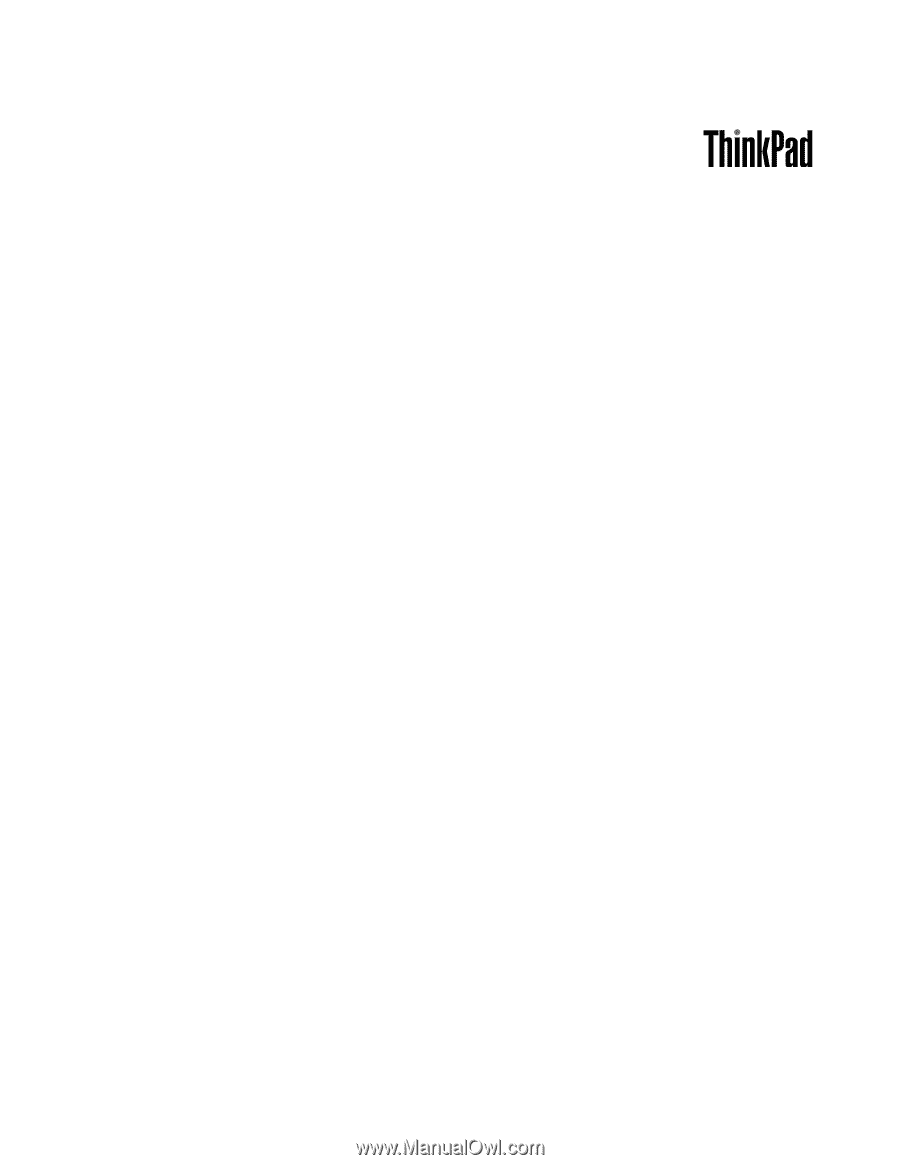
Brukerveiledning
ThinkPad Edge E430, E430c, E435, E530, E530c og E535